服务器SQL Server 2000安装指南及数据创建
一、SQL Server 2000安装方法
从管家婆软件官网上下载或从软件随机光盘中复制SQL Server 2000安装包(SQL.rar)后,先对压缩包进行解压缩,解压缩完成后会生成一个名为SQL 的文件夹,进入文件夹,点击里面的AUTORUN.EXE 。出现(如图一)所示界面
图一
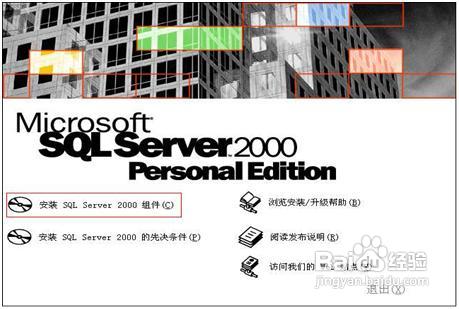
2.点击“安装SQL Server 2000组件”后出现(如图二)所示界面,并点击“安装数据库服务器”
图二
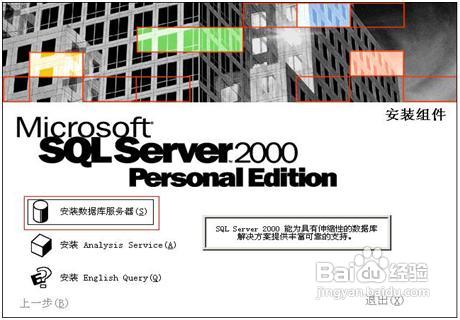
3.出现“欢迎”对话窗口(如图三),直接点击“下一步”
图三
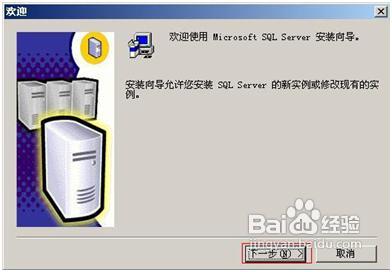
4.出现“计算机名”对话窗口(如图四),选择“本地计算机”并点击“下一步”
图四
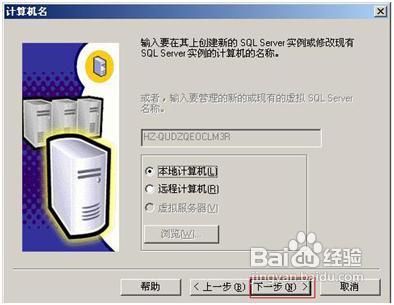
5.出现“安装选择”对话窗口(如图五),选择“创建新的SQL Server 实例,或安装客户端工具(C)”后点击“下一步”。
图五

6.出现“用户信息”对话窗口(如图六),填平入姓名与公司名称(可随填),并点击“下一步”
图六
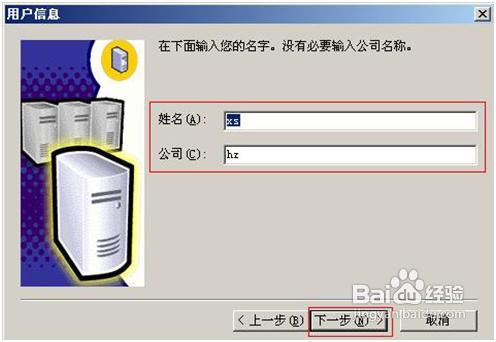
7.出现“软件许可证协议”对话窗口(如图七),直接点击“是”
图七
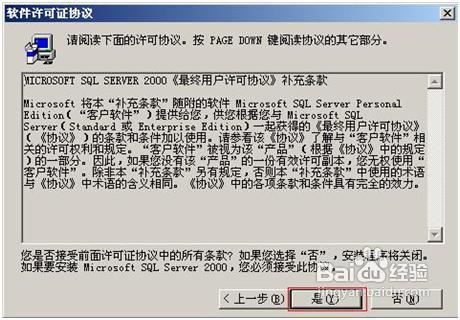
8.出现“安装定义”对话窗口(如图八),选择“服务器和客户端工具”并选择“下一步”
图八

9.出现“实例名”对话窗口(如图九),选择“默认”并点击“下一步”
图九

10.出现“安装类型”对话窗口(如图十),选择“典型”,其中“目的文件夹”一栏中,如果需要更改“程序文件”和“数据文件”两个地址,点击“浏览”按钮即可更改,不想更改直接点击“下一步”。
图十
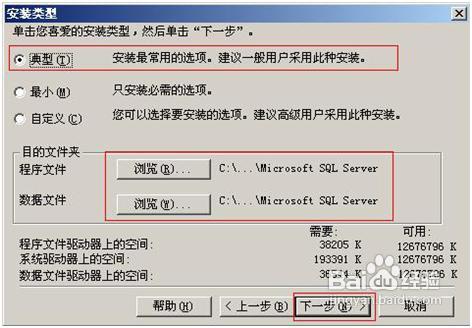
11.出现“服务帐户”对话窗口(如图十一),选择“对每个服务使用同一帐户。自动启动SQL Server服务(E)”,“服务设置”一栏选择“使用本地系统帐户”,点击“下一步”。
图十一
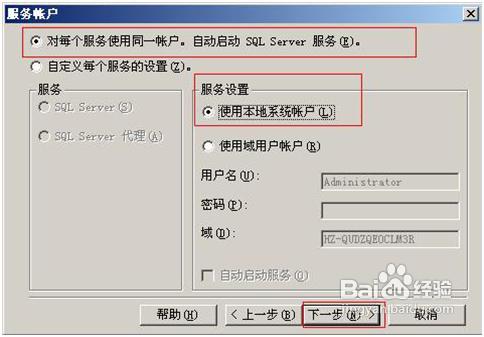
12.出现“身份验证模式”对话窗口(如图十二),选择“混合模式(Windows身份验证和SQL Server身份验证)”,并钩选“空密码一项”,点击“下一步”。
图十二
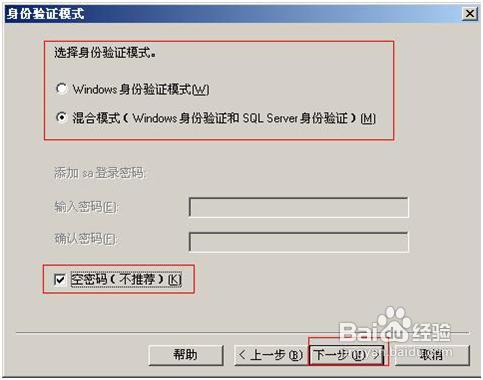
13.出现“开始复制文件”对话窗口(如图十三),直接点击“下一步”
图十三
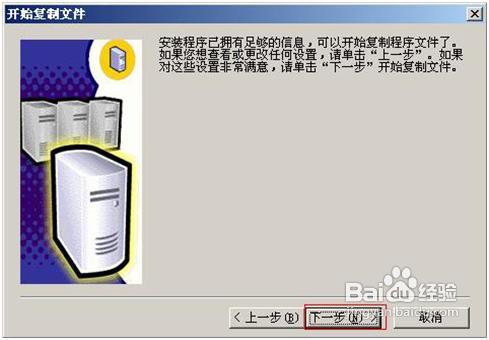
14.全屏显示(如图十四)窗口时,说明程序已经开始正常安装
图十四
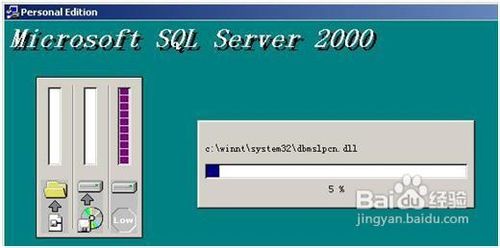
15.出现“安装完毕”对话窗口(如图十五)时,说明SQL Server2000已经成功安装到您的电脑上。
图十五

16. 点击完成后重新启动电脑。在任务栏右下角会出现图标,说明SQL Server服务器已经开始正常运行了。
二、数据库添加方法
1.点击“开始”菜单→“所有程序”→Microsoft SQL Server (如图十六),选择“企业管理器”(如图十七)
图十六
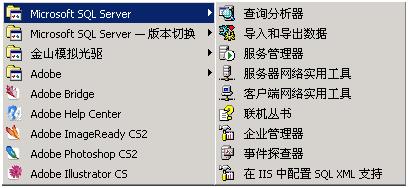
图十七

点击“SQL Server 组” →“LOCAL” →“数据库”并在“数据库”一栏点右键,选择“所有任务”→“附加数据库”,出现“附加数据库”对话框(如图十八)
图十八

点击图标出现(如图十九)对话窗口,找到存放进销存软件的目录,依次打开“进销存管理系统(测试版)” →“数据库”选中“peijian.mdf”点击“确定”后出现(图二十一)所示窗口,再次点击“确定”,当出现(图二十二)所示窗口时,说明友诚进销存软件的数据库已经顺利安装到您的电脑中,您可以正常使用友诚进销存软件了。
图十九
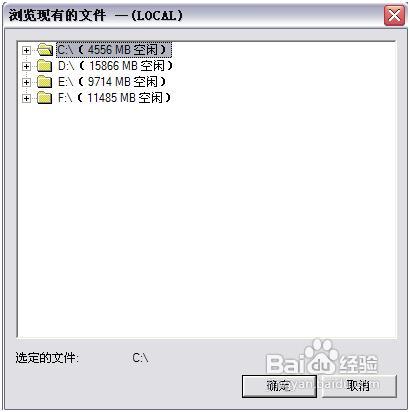
图二十
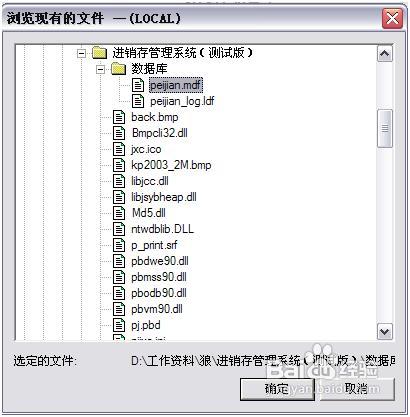
图二十一
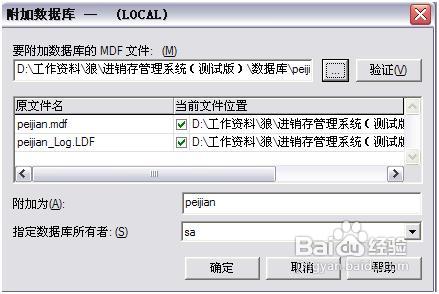
图二十二
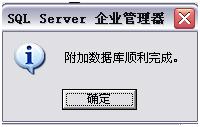
注意事项
当你要进行数据库编辑的时候,在身份验证窗口里面要选择混合模式,避免选择windows模式,这样会导致重装!
TAGS:
版权声明:绿色童年网站所刊载本文:"服务器SQL Server 2000安装指南及数据创建",除特别声明外,其版权均属于绿色童年所有,任何媒体、单位或个人未经本网书面授权不得以任何形式转载、摘编、改编或以其他方式复制发表。否则,绿色童年将依法追究其法律责任。
上一篇:路由器管理界面打不开的检查方法
下一篇:4步骤设定无线路由网络安全


